Emoji reactions in Gmail: Gmailൽ ഇനി വാട്സ്ആപ്പിലെ പോലെ emoji, എങ്ങനെ?
ഗൂഗിൾ ജിമെയിലിൽ അവതരിപ്പിച്ച പുതിയ ഫീച്ചറാണ് emoji reactions
ഈ ഫീച്ചർ Android ഡിവൈസുകളിൽ മാത്രമേ ലഭ്യമാകൂ
മറ്റുള്ള ഡിവൈസുകളിലും ഈ ഫീച്ചർ ഉടൻ ലഭ്യമാകും എന്നാണ് അറിയുന്നത്
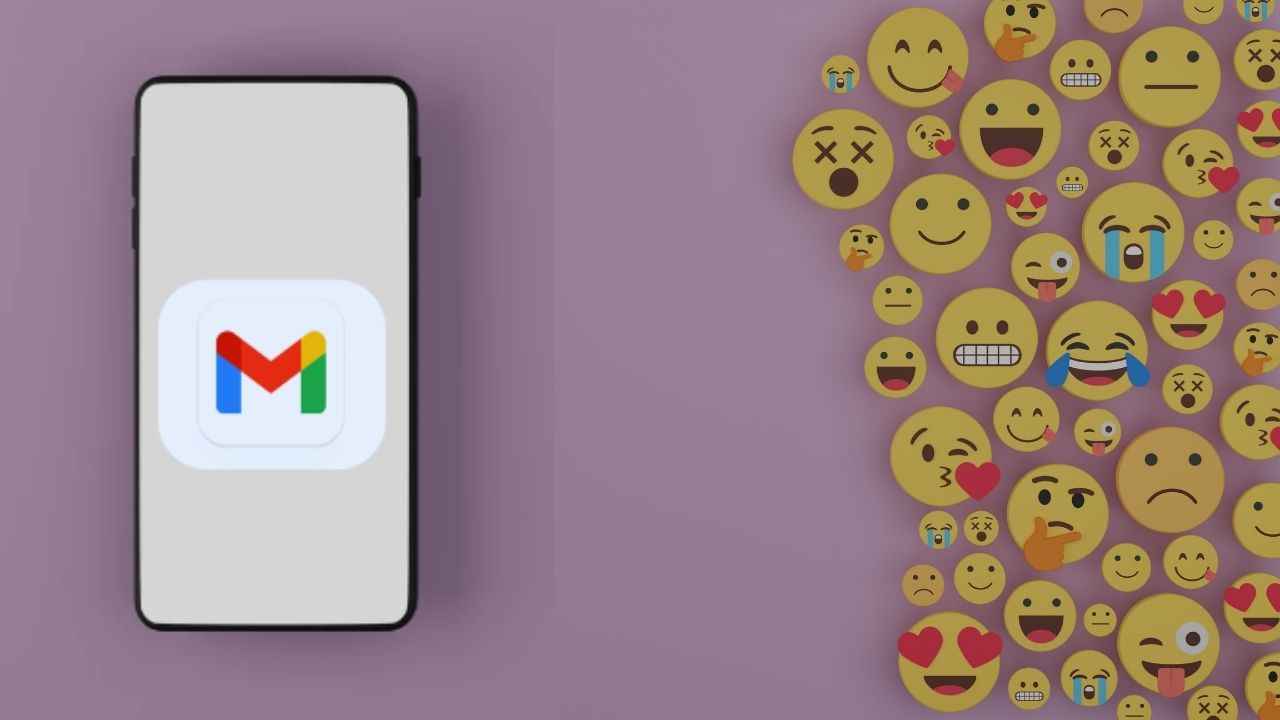
Gmailലേക്ക് emoji reactions ചേർക്കുന്നു എന്ന ഫീച്ചർ അവതരിപ്പിച്ചിരിക്കുകയാണ് ഗൂഗിൾ. emoji reactions ഉപയോഗിച്ച് ഇമെയിലുകൾക്ക് മറുപടി നൽകാൻ ഉപയോക്താക്കളെ ജിമെയിൽ അനുവദിക്കുന്നു.
 Survey
Surveyനിലവിൽ, ഈ ഫീച്ചർ Android ഡിവൈസുകളിൽ മാത്രമേ ലഭ്യമാകൂ, iOS, വെബ് എന്നിവയുൾപ്പെടെയുള്ള മറ്റ് പ്ലാറ്റ്ഫോമുകളിലേക്കുള്ള ലഭ്യത ഉടൻ പ്രതീക്ഷിക്കുന്നു. ഇമെയിലുകൾക്ക് വേഗത്തിൽ മറുപടി നൽകാൻ ഒരു ഇമോജി ചേർക്കാൻ കഴിയും,
Gmailലിൽ 5 ഇമോജികൾ ഉപയോഗിക്കാം
ഉപയോക്താക്കൾക്ക് അഞ്ച് ഇമോജികൾ ഉപയോഗിച്ച് പ്രതികരിക്കാനുള്ള ഓപ്ഷൻ ഉണ്ടായിരിക്കും, കൂടാതെ “+” ബട്ടണിൽ ക്ലിക്കുചെയ്യുന്നതിലൂടെ ഇമോജികൾ ആക്സസ് ചെയ്യാനും കഴിയും. ഉപയോക്താക്കൾക്ക് ഒരു ഇമെയിലിനോട് പ്രതികരിക്കാൻ കഴിയുന്ന മൂന്ന് ലൊക്കേഷനുകളുണ്ട്:
ത്രീ-ഡോട്ട് മെനുവിന് തൊട്ടുമുമ്പ് സ്ഥിതി ചെയ്യുന്ന ഇമോജി ബട്ടൺ, ത്രീ-ഡോട്ട് മെനുവിൽ തന്നെ കാണുന്ന “പ്രതികരണം ചേർക്കുക” ഓപ്ഷൻ, ഒരു ഇമോജി ബട്ടൺ സ്ഥാനം മറുപടിയുടെ വലതുവശത്ത്, എല്ലാത്തിനും മറുപടി നൽകുക, ഇമെയിൽ സ്ക്രീനിന്റെ താഴെയുള്ള ഫോർവേഡ് ബട്ടണുകൾ.
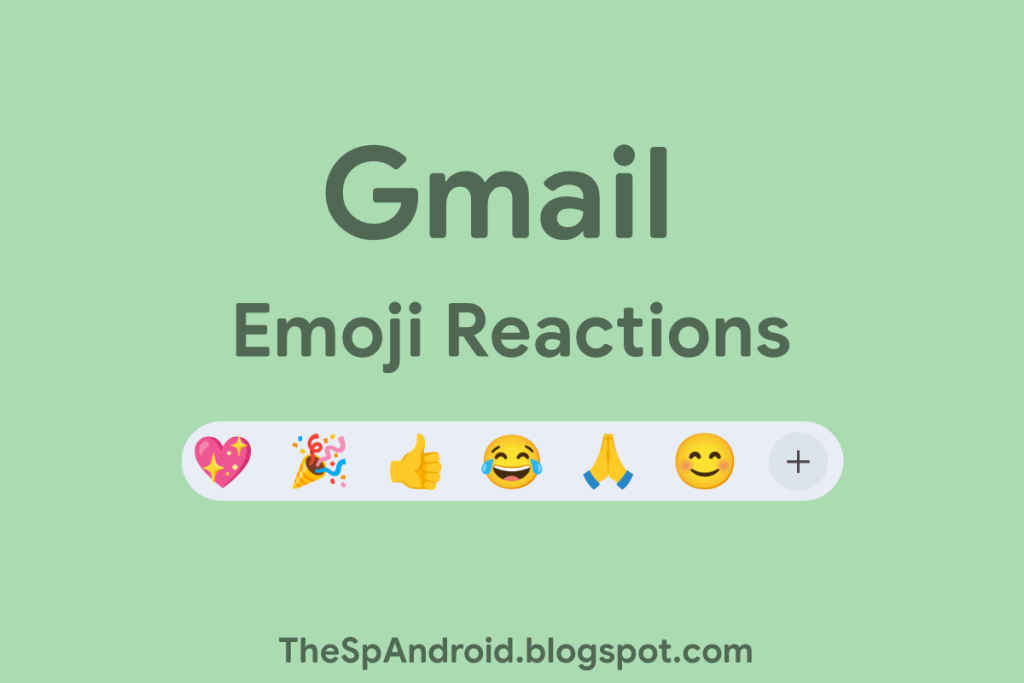
Android-ലോ iOS-ലോ Gmail ഉപയോഗിച്ച് ആരെങ്കിലും ഒരു ഇമെയിലിനോട് പ്രതികരിക്കുകയും സ്വീകർത്താവ് ഈ പ്ലാറ്റ്ഫോമുകളിൽ ഔദ്യോഗിക Gmail ആപ്പ് ഉപയോഗിക്കുകയും ചെയ്യുമ്പോൾ, ഇമെയിൽ ത്രെഡിന്റെ ചുവടെ പ്രദർശിപ്പിക്കുന്ന പ്രതികരണങ്ങൾ അവർ കാണുമെന്ന് പ്രതീക്ഷിക്കുന്നു.
കൂടുതൽ വായിക്കൂ: Moto Razr 40 Amazing Deal: കിക്ക്സ്റ്റാർട്ടർ ഡീലിൽ നന്നായി വില കുറച്ച് Motorola റേസർ 40
Gmail-ൽ emoji reactions എങ്ങനെ ചേർക്കാം?
- നിങ്ങൾ ഒരു ഫോണോ ടാബ്ലെറ്റോ പോലുള്ള ഒരു ഡിവൈസ് ഉപയോഗിക്കുക
- തുടർന്ന് Gmail-ലേക്ക് പോകുക.
- emoji reactions ഉപയോഗിച്ച് മറുപടി നൽകാൻ ആഗ്രഹിക്കുന്ന ഇമെയിൽ തുറക്കുക.
- സന്ദേശത്തിന് താഴെ, ’emoji reactions’ എന്ന് നോക്കുക.
- നിങ്ങൾക്ക് തിരഞ്ഞെടുക്കാനാകുന്ന ഇമോജികൾ Google ലിസ്റ്റ് ചെയ്യും